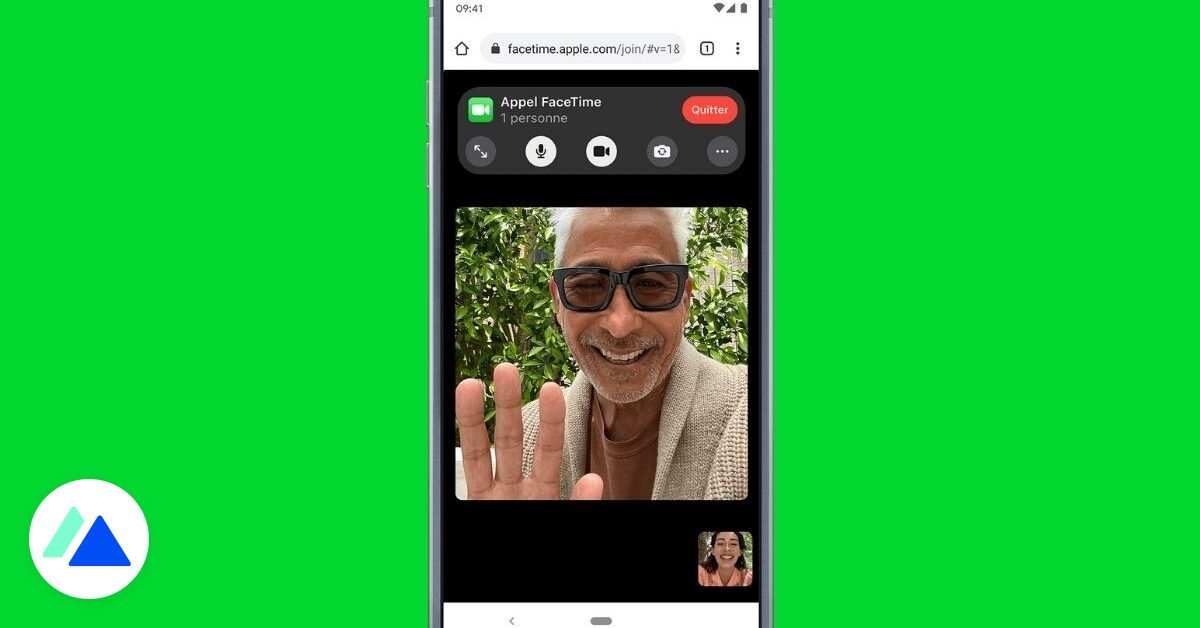
Tìm hiểu cách sử dụng FaceTime trên thiết bị Android của bạn và Windowsthông qua trình duyệt web.
Chia sẻ bài viết
Arthur Aballéa / Xuất bản vào ngày 21 tháng 1 năm 2022 lúc 09:43
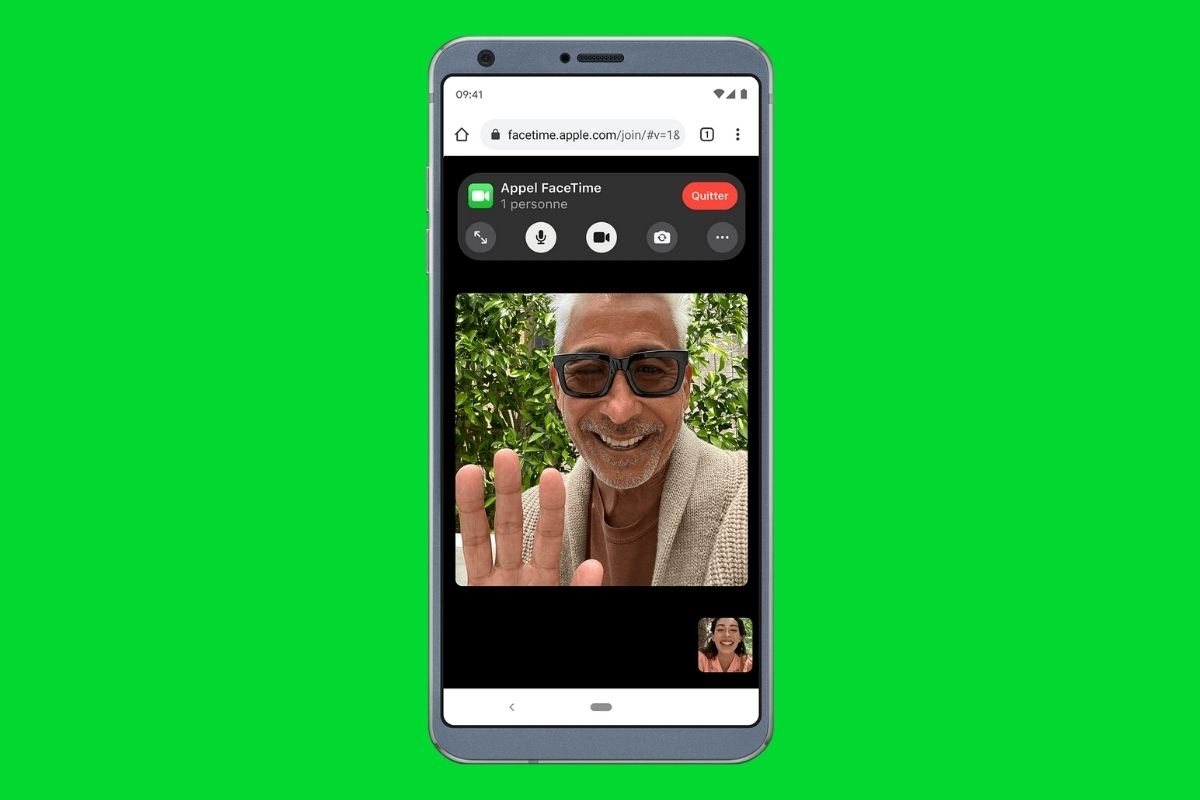
Ngoài SharePlay và chia sẻ màn hình, tất cả các tùy chọn đều có sẵn trên phiên bản web của FaceTime. © Apple
Được người dùng đánh giá cao, FaceTime là ứng dụng hội nghị truyền hình được phát triển bởi Apple và dành riêng cho các thiết bị iOS. Tuy nhiên, kể từ iOS 15, có thể sử dụng FaceTime trên thiết bị Android hoặc Windows nhờ một hệ thống liên kết lời mời.
Cách tạo liên kết mời FaceTime trên iPhone?
Để thêm người dùng có thiết bị Android hoặc Windows cho cuộc gọi FaceTime của mình, bạn sẽ cần tạo một liên kết mời cụ thể từ iPhone của mình. Xin lưu ý, để có thể tạo liên kết và mời người dùng bên ngoài, bạn phải có iPhone chạy iOS 15 (cũng hoạt động cho iPad, iPod và Mac chạy macOS Monterey).
Để tạo liên kết mời FaceTime:
mở ứng dụng FaceTime trên iPhone của bạn, nhấp vào Tạo liên kết, nằm ở trên cùng, bên trái của nút FaceTime mới màu xanh lục, chọn kênh mà bạn muốn chia sẻ liên kết của mình (SMS, mail, WhatsApp, Messenger…), Xác thực việc gửi liên kết.
Khi liên kết đã được gửi, người có liên quan sẽ chỉ phải mở liên kết đó trong Google Chrome hoặc Microsoft Edge để tham gia cuộc họp. Apple “Liên kết với cuộc gọi FaceTime không được hỗ trợ trên các mẫu iPhone được mua ở Trung Quốc đại lục và liên kết FaceTime không khả dụng ở Trung Quốc đại lục.” »
Cách tham gia cuộc gọi FaceTime từ thiết bị Android hoặc Windows ?
Với liên kết mời FaceTime, bất kỳ ai cũng có thể tham gia cuộc gọi điện video thông qua trình duyệt web. Các yêu cầu để có thể truy cập hội nghị truyền hình như sau:
có một thiết bị Android hoặc Windowscó kết nối Internet đáng tin cậy (Wi-Fi hoặc mạng di động), sử dụng phiên bản Google Chrome hoặc Microsoft Edge mới nhất.
Nếu bạn đáp ứng tất cả các yêu cầu để truy cập cuộc gọi FaceTime trên Android và Windowsđây là các bước để làm theo:
mở liên kết cuộc gọi trong Google Chrome hoặc Microsoft Edge, nhập tên của bạn trên trang xuất hiện, sau đó nhấp vào Tiếp tục, cho phép FaceTime sử dụng micrô và máy ảnh của bạn nếu bạn chưa làm như vậy, nhấn Tham gia, sau đó đợi máy chủ lưu trữ chấp nhận bạn tham gia cuộc trò chuyện, khi bạn muốn gác máy, hãy nhấn vào nút Rời khỏi.
Các hành động có thể xảy ra trong cuộc gọi FaceTime trên Android và Windows
Một số tùy chọn bị tắt khi bạn tham gia cuộc gọi FaceTime thông qua trình duyệt web của mình. Thật vậy, các tính năng dành riêng cho Apple (chẳng hạn như SharePlay) hoặc chia sẻ màn hình không khả dụng.
Tổng quan ngắn gọn về các tác vụ bạn có thể thực hiện trong cuộc gọi trên Android và Windows :
kích hoạt hoặc hủy kích hoạt micrô của bạn bằng cách nhấp vào biểu tượng hình micrô, kích hoạt hoặc hủy kích hoạt máy ảnh của bạn bằng cách nhấp vào biểu tượng hình máy ảnh, thay đổi chế độ xem máy ảnh của bạn (giữa máy ảnh chính và máy ảnh trước) bằng cách nhấp vào biểu tượng máy ảnh, sử dụng toàn màn hình bằng cách nhấp vào biểu tượng mũi tên đối diện, xem tất cả những người tham gia dưới dạng lưới trong các hình thu nhỏ có tổ chức bằng cách nhấp vào 3 chấm nhỏ, sau đó chọn nút lưới.
